Якість зображення
- Зображення RAW
- Загальні відомості про налаштування параметрів якості зображення
- Максимальна серія знімків під час неперервної зйомки
-
Виберіть пункт [
: Якість знімка].
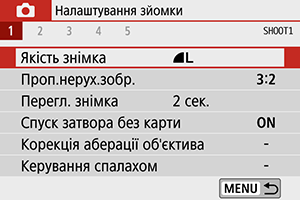
-
Установіть якість зображення.
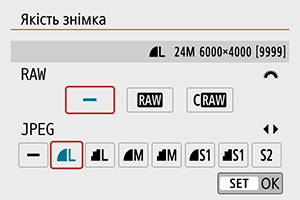
- Щоб вибрати якість RAW, поверніть диск
, а щоб установити якість JPEG, натисніть клавіші
.
- Щоб установити, натисніть
.
- Щоб вибрати якість RAW, поверніть диск
Увага!
Примітка
- Якщо для зображень у форматах RAW та JPEG вибрано значення [–], буде встановлено рівень якості
.
- Якщо вибрати разом RAW і JPEG, щоразу під час зйомки на карту пам’яті записуватиметься два зображення — у форматах RAW і JPEG — відповідно до зазначеної якості зображень. Ці зображення матимуть однакові номери файлів (розширення: JPG для JPEG і CR3 для RAW).
мають якість
(Висока).
- Піктограми якості зображення розшифровуються так:
— RAW,
— RAW компактного розміру, JPEG,
— висока якість,
— звичайна якість,
— великий розмір,
— середній розмір,
— малий розмір.
Зображення RAW
Зображення у форматі RAW є вихідними даними із сенсора зображення, що записуються на карту пам’яті у форматі або
(з розміром файлу, меншим за
) на вибір.
Зображення у форматі RAW можна обробити за допомогою функції [: Обробка зображень RAW] () і зберегти їх у форматі JPEG. Оскільки зображення RAW фактично не змінюється, можна здійснити його обробку в різні способи, створюючи будь-яку кількість зображень JPEG з різними умовами обробки.
Обробити зображення RAW можна за допомогою програми Digital Photo Professional (програмне забезпечення для камер EOS). Можна як завгодно редагувати зображення залежно від їх використання та генерувати зображення у форматі JPEG або інші типи зображень, що відображають результати такого редагування.
Примітка
- Для відображення зображень RAW на комп’ютері рекомендовано використовувати програму Digital Photo Professional (далі — DPP, програмне забезпечення для камер EOS).
- Старіші версії DPP (старіші ніж 4.x) не підтримують відтворення, обробку, редагування й інші операції із зображеннями у форматі RAW, знятими за допомогою цієї камери. Якщо встановлена версія DPP, старіша за 4.x, оновіть програму, завантаживши її з офіційного веб-сайту Canon і встановивши (). (Нову версію буде встановлено замість попередньої.) Версії DPP 3.x або старіші так само не підтримують відтворення, обробку, редагування й інші операції із зображеннями у форматі RAW, знятих за допомогою цієї камери.
- Зображення у форматі RAW, зняті цією камерою, можуть не відтворюватися доступним на ринку програмним забезпеченням. За детальнішою інформацією стосовно сумісності зверніться до виробника програмного забезпечення.
Загальні відомості про налаштування параметрів якості зображення
Докладніше про розмір файлу, кількість доступних знімків, максимальну серію знімків та інші приблизні значення див. в розділі Технічні характеристики.
Максимальна серія знімків під час неперервної зйомки


Приблизна довжина серії відображається у вигляді числа або іншого показника у верхній частині екрана зйомки в Live View, а також у нижньому правому кутку видошукача під час зйомки з видошукачем.
Примітка
- Якщо в режимі Live View на індикації максимальної довжини серії відображається «99», це означає, що в режимі неперервної зйомки можна зробити принаймні 99 знімків. Значення починає зменшуватися, коли воно досягає 98 або менше.
- Якщо під час зйомки з видошукачем на індикації максимальної довжини серії відображається «9», це означає, що в режимі неперервної зйомки можна зробити принаймні 9 знімків. Значення починає зменшуватися, коли воно досягає 8 або менше.
- Напис «
» на видошукачеві показує, що внутрішня буферна пам’ять заповнена й зйомка тимчасово припиняється. Якщо припинити неперервну зйомку, максимальна серія знімків збільшиться. Після записування всіх знятих зображень на карту пам’яті можна ще раз відзняти максимальну довжину серії, що зазначена в розділі Технічні характеристики.
